

常用的网络服务搭建和使用
描述
各位小伙伴在使用ElfBoard开发板的过程中,必然会有拷贝文件到开发板中的这个操作,通常可以通过U盘进行拷贝,但是为了更方便的传输文件,还可以通过搭建网络服务的方式进行文件传输,下面给小伙伴们介绍一些常用的网络服务的搭建和使用。
首先ubuntu的网络模式需要设置为桥接模式,电脑主机、ubuntu主机、开发板三者的ip要处于同一网段,且ubuntu主机要能上外网,同时还要关闭ubuntu和windows防火墙(关闭ubuntu防火墙:sudo ufw disable)。
本文中使用的三者的ip分别如下:
电脑主机ip:192.168.0.64
Ubuntu主机ip:192.168.0.51
开发板ip:192.168.0.232
然后参照以下的操作步骤就可以进行网络服务的搭建和使用。
TFTP服务搭建
TFTP(Trivial File Transfer Protocol,简单文件传输协议),是TCP/IP协议族中用来在客户机和服务器之间进行简单文件传输的协议,开销很小。TFTP通常用于内核调试。在嵌入式Linux开发过程中,内核调试是其中一个基础、重要的环节。调试内核通常是与 Bootloader配合使用,只需在Bootloader中实现了网卡驱动和TFTP客户端,就可以使用TFTP进行传输内核。使用TFTP协议传输文件,还需要在主机安装TFTP服务端,可以在 Linux系统下实现,也可以在Windows系统下实现,下面在Linux(Ubuntu)系统下安装TFTP服务端进行测试。
1.安装服务器、客户端和守护进程
elf@ubuntu:~$ sudo apt-get install tftp-hpa tftpd-hpa xinetd
2.服务器配置
首先,在/home/elf目录下建一个tftpboot,并把属性改成任意用户可读写:
elf@ubuntu:~$ mkdir tftpboot elf@ubuntu:~$ chmod 777 tftpboot
然后,进入目录 /etc/xinetd.d/,并在其中新建文件tftp,把指定的内容加入到tftp文件中:
elf@ubuntu:~$ cd /etc/xinetd.d/ elf@ubuntu:~$ sudo vim tftp
添加以下内容到tftp文件:
service tftp { disable = no 138 socket_type = dgram protocol = udp wait = yes user = elf server = /usr/sbin/in.tftpd server_args = -s /home/elf/tftpboot -c per_source = 11 cps = 100 2 }
最后,修改配置文件/etc/default/tftpd-hpa:
elf@ubuntu:~$ sudo vim /etc/default/tftpd-hpa
修改为:
TFTP_USERNAME="tftp" TFTP_DIRECTORY="/home/elf/tftpboot" TFTP_ADDRESS="0.0.0.0:69" TFTP_OPTIONS="--secure -l -c -s"
注意:将“TFTP_DIRECTORY” 改为新建tftpboot目录所在的路径。
3. 重新启动服务
elf@ubuntu:~$ sudo /etc/init.d/xinetd reload [ ok ] Reloading xinetd configuration (via systemctl): xinetd.service. elf@ubuntu:~$ sudo /etc/init.d/xinetd restart [ ok ] Restarting xinetd (via systemctl): xinetd.service. elf@ubuntu:~$ sudo /etc/init.d/tftpd-hpa restart [ ok ] Restarting tftpd-hpa (via systemctl):tftpd-hpa.service.
4. 测试服务器
测试一下,在/tftpboot文件夹下新建立一个文件 :
elf@ubuntu:~/tftpboot$ touch abc
进入另外一个文件夹:
elf@ubuntu:~/tftpboot$ cd /home/ elf@ubuntu:/home$ sudo tftp 192.168.0.51 //192.168.0.51为本机IP tftp> get abc tftp> quit elf@ubuntu:/home$ ls abc elf
如果可以下载abc文件说明服务器已经安装成功。
NFS服务搭建
在嵌入式Linux开发中,需要在Linux主机编写程序代码,然后编译程序,生成的二进制程序文件要传输到目标机上才能调试、运行。那么如何更快、更便捷地传输文件,提高开发工作的效率呢?NFS无疑是最好的选择。通过NFS服务,主机将用户指定的目录通过网络共享给目标机(和windows的文件网络共享类似)。目标机可以直接运行存放于Linux主机共享目录下的二进制程序,这样调试程序时十分方便、高效。
NFS即网络文件系统(Network File-System),可以通过网络让不同机器、不同系统之间可以实现文件共享。通过NFS,可以访问远程共享目录,就像访问本地磁盘一样。
1. ubuntu下搭建nfs服务器的方法
软件下载安装:
elf@ubuntu:~$ sudo apt-get install nfs-kernel-server nfs-common portmap
创建NFS的目录为nfs_rootfs,并在该目录下新建测试文件test;
elf@ubuntu:~$ mkdir nfs_rootfs elf@ubuntu:~$ cd nfs_rootfs/ elf@ubuntu:~/nfs_rootfs$ touch test elf@ubuntu:~/nfs_rootfs$ ls test
修改配置文件:
elf@ubuntu:~/nfs_rootfs$ sudo vim /etc/exports
在文件中添加以下配置:
/nfs_rootfs *(rw,sync,no_root_squash,no_subtree_check) /home/elf/nfs_rootfs *(rw,sync,no_root_squash,no_subtree_check)
重启配置文件和服务:
elf@ubuntu:~/nfs_rootfs$ sudo exportfs -rv elf@ubuntu:~/nfs_rootfs$ sudo /etc/init.d/rpcbind restart elf@ubuntu:~/nfs_rootfs$ sudo /etc/init.d/nfs-kernel-server restart
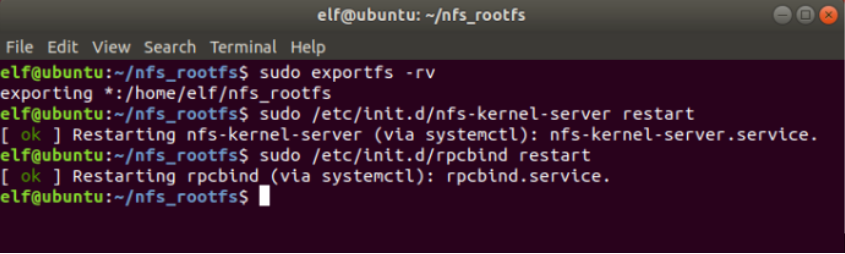
2. 验证
在开发板上验证nfs服务器,执行完以下命令将nfs服务器挂载到开发板的/mnt目录:
root@ELF1:~# mount -t nfs4 -o vers=4 172.16.0.51:/home/elf/nfs_rootfs /mnt/
挂载成功后,查看/mnt目录,会看到刚才解压的文件系统:
root@ELF1:~# ls /mnt/ test
SSH服务搭建
SSH为Secure Shell的缩写,由IETF的网络小组(Network Working Group)所制定的建立在应用层基础上的安全协议。SSH是较可靠,专为远程登录会话和其他网络服务提供安全性的协议,利用SSH协议可以有效防止远程管理过程中的信息泄露问题。SSH最初是UNIX系统上的一个程序,后来又迅速扩展到其他操作平台,目前为止,几乎所有UNIX平台,包括HP-UX、Linux、AIX、Solaris、Digital UNIX、Irix等,都可运行。
1. 在系统开发过程中经常会遇到下列情形
(1)Linux主机不在本地,但又要使用或者维护这台计算机;
(2)一个嵌入式Linux产品不方便接调试串口,需要进行维护;
(3)在远程机器和本地机器之间进行文件传输。
如果远程目标系统已经开启了SSH服务,通过SSH可以轻松解决以上问题。使用SSH服务,一方面需要在远程系统上安装SSH服务,另一方面要在本地系统上安装SSH客户端,常见的SSH客户端有 putty、SSH Secure Shell Client 等。
2. SSH有以下几个知识要点
(1)SSH是安全的加密协议,用于远程连接Linux服务器;
(2)SSH默认端口是22号端口,安全协议版本SSHv2,除了SSHv2版本之外还有SSHv1版本(有漏洞,不安全);
(3)SSH服务端主要包含两个服务功能SSH远程连接和SFTP服务;
(4)Linux SSH客户端包含SSH远程连接命令以及远程拷贝scp命令等。
3. 安装SSH
(1)在Ubuntu(Linux主机)终端键入以下指令,安装SSH服务:
elf@ubuntu:/$ sudo apt-get install ssh
(2)启动SSH服务:
elf@ubuntu:/$ sudo service ssh start
(3)查看SSH服务的状态:
elf@ubuntu:/$ sudo service ssh status ● ssh.service - OpenBSD Secure Shell server Loaded: loaded (/lib/systemd/system/ssh.service; enabled; vendor preset: enabled) Active: active (running) since Mon 2021-08-23 17:19:57 CST; 45s ago Main PID: 7383 (sshd) Tasks: 1 (limit: 2292) CGroup: /system.slice/ssh.service └─7383 /usr/sbin/sshd -D 8月 23 17:19:57 ubuntu systemd[1]: Starting OpenBSD Secure Shell server... 8月 23 17:19:57 ubuntu sshd[7383]: Server listening on 0.0.0.0 port 22. 8月 23 17:19:57 ubuntu sshd[7383]: Server listening on :: port 22. 8月 23 17:19:57 ubuntu systemd[1]: Started OpenBSD Secure Shell server.
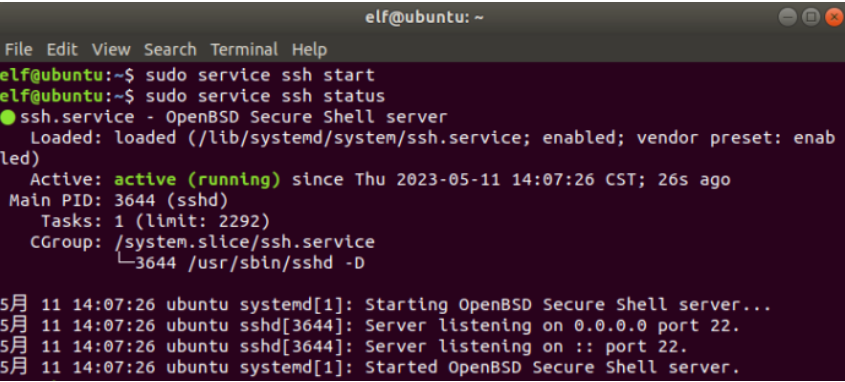
(4)关闭SSH服务:
elf@ubuntu:/$ sudo service ssh stop
(5)测试方法:
在Windows主机通过putty访问Linux系统,打开putty界面,使用SSH登录,ip设置Linux主机的ip,端口号默认为22。
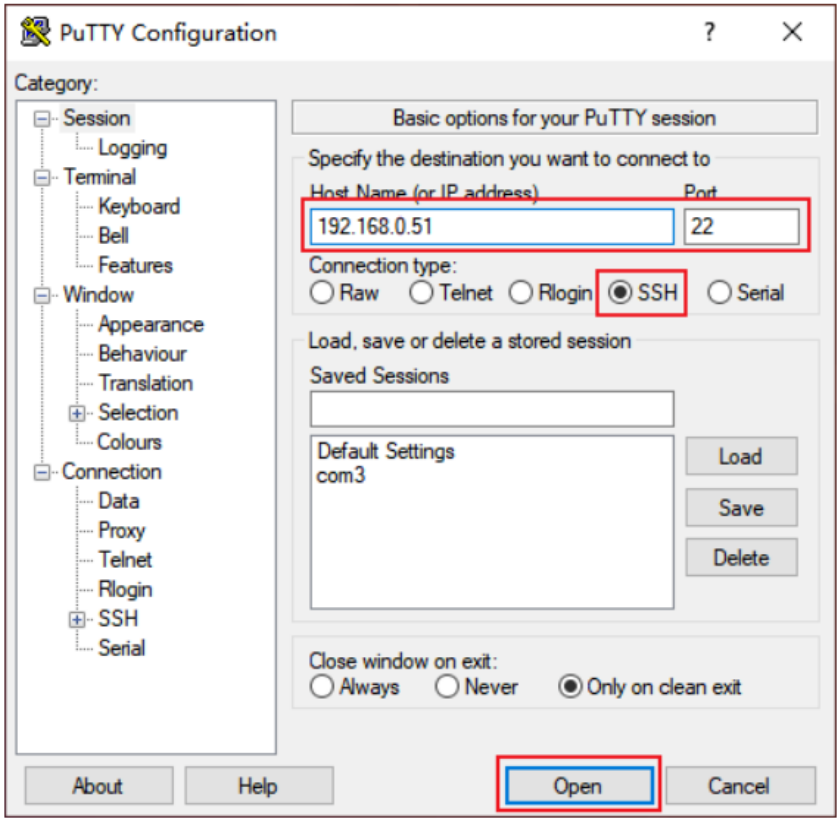
第一次登录,会提示如下警告,点击“是”即可:
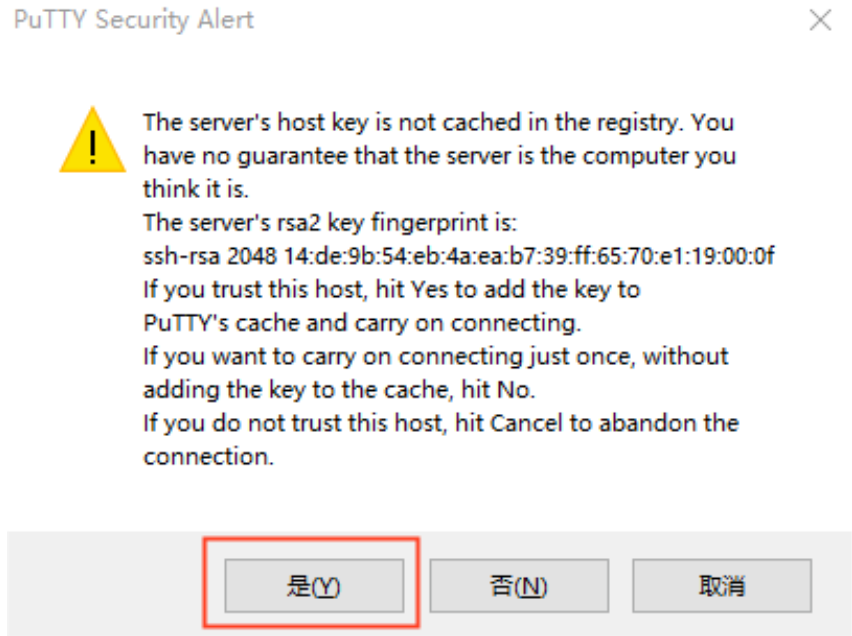
登录时,输入用户名与密码完成登录。
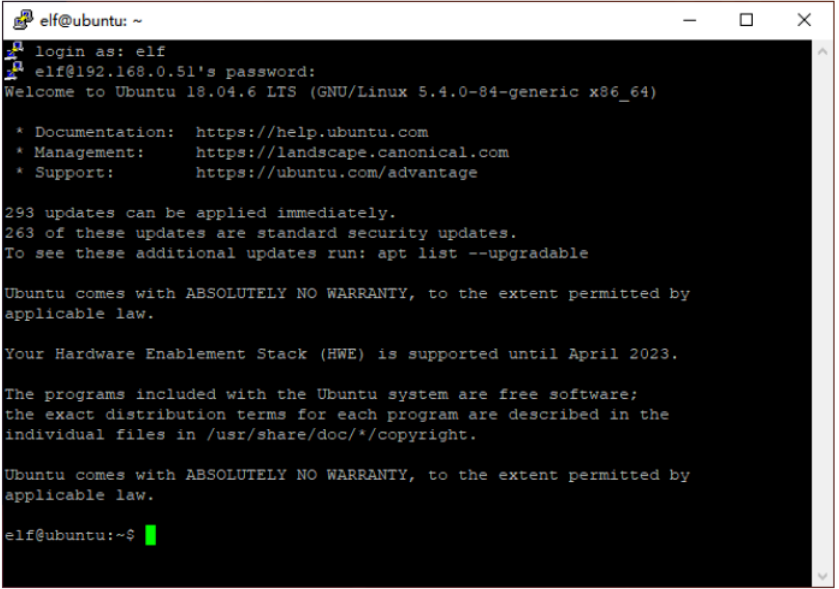
关于网络服务搭建和使用的相关操作就介绍到这里,希望本篇文章能够帮助大家在学习嵌入式开发的过程中提供帮助。
-
飞凌嵌入式ElfBoard-常用的网络服务的搭建之SSH服务搭建2025-10-24 2213
-
飞凌嵌入式ElfBoard-常用的网络服务的搭建之NFS服务搭建2025-10-22 2120
-
飞凌嵌入式ElfBoard-常用的网络服务的搭建之TFTP服务搭建2025-10-21 2616
-
5分钟学会网络服务搭建,飞凌i.MX9352 + Linux 6.1实战示例2025-05-30 2202
-
怎么搭建sdwan?如何搭建SD-WAN网络服务?2024-01-17 5781
-
嵌入式学习——ElfBoard ELF1板卡 TFTP服务搭建和使用2023-11-23 1569
-
linux重启网络服务2023-11-17 2212
-
如何搭建RK3288 OTA网络服务器?2022-03-02 1587
-
怎样通过ESP8266去搭建一种网络服务器呢2022-02-22 976
-
云服务器和网络服务器之间的区别是怎样的2021-07-02 6472
-
网络服务器的工作原理是什么?2019-10-21 2356
-
网络服务器,网络服务器工作原理是什么?2010-03-22 15026
-
NAS网络存储器的网络服务2010-01-09 619
-
网络服务质量性能分析2009-09-01 727
全部0条评论

快来发表一下你的评论吧 !

